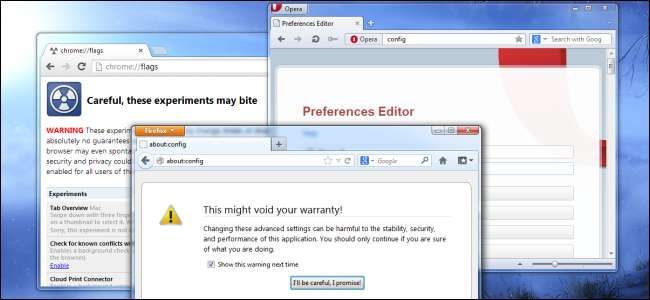
Браузери наповнені налаштуваннями та опціями, багато з яких приховані. У кожному браузері є місце, де ви можете змінити розширені налаштування, недоступні у вікні стандартних параметрів.
Зверніть увагу, що зміна деяких з цих налаштувань може негативно вплинути на продуктивність, стабільність або безпеку вашого браузера. Багато з цих налаштувань приховано неспроста.
Гугл хром
Стабільні налаштування Google Chrome відображаються на його сторінці налаштувань. Однак у Chrome є сторінка, де ви можете змінити експериментальні налаштування та ввімкнути експериментальні функції. Ці параметри можуть змінитися або зникнути в будь-який час, і їх не слід вважати стабільними. Вони можуть спричинити серйозні проблеми, тому ви використовуєте їх на свій страх і ризик.
Якщо ви хочете переглянути та відрегулювати ці налаштування, введіть chrome: // прапори або про: прапори в адресному рядку Chrome і натисніть Enter.

Наприклад, деякі налаштування, які ви знайдете тут на даний момент, включають можливість увімкнути панель запуску програм у стилі ОС Chrome на панелі завдань Windows («Показати запуск програми для Chrome»), синхронізувати свої значки як частину синхронізації відкритих вкладок Chrome (“Увімкнути синхронізацію значків вкладки”) та збережіть цілі веб-сторінки як окремі файли MTHML (“Зберегти сторінку як MHTML”).
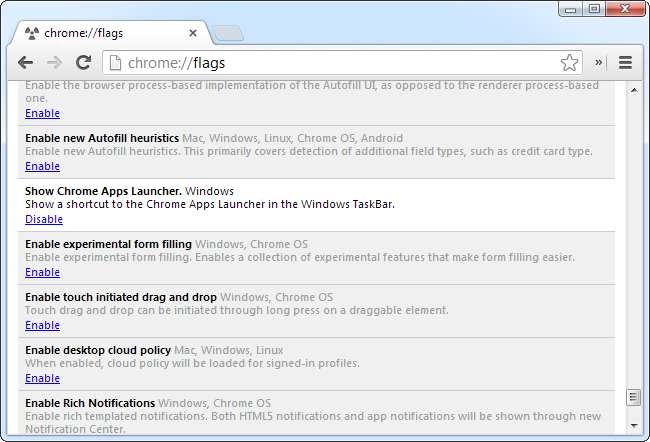
Після зміни налаштування вам потрібно буде перезапустити Chrome, щоб ця зміна набрала чинності.
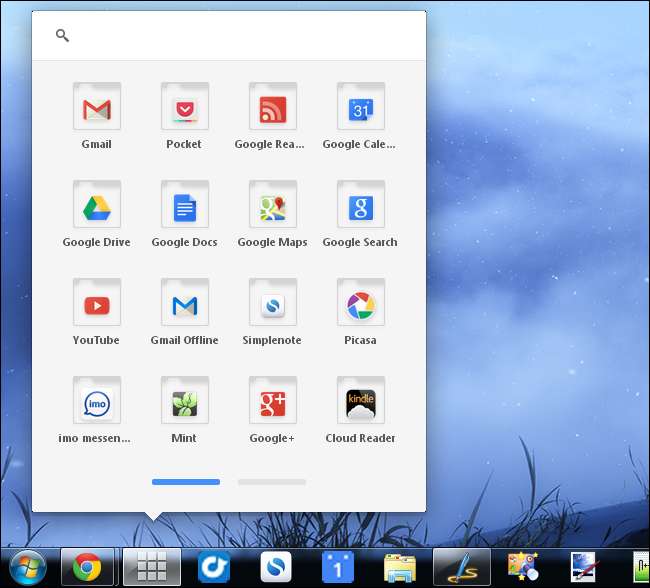
Mozilla Firefox
Щоб отримати доступ до розширених налаштувань Firefox, введіть близько: config у свій адресний рядок і натисніть Enter. Ви побачите сторінку попередження. Поставтеся із застереженням серйозно - ви можете спричинити серйозні проблеми із своїм профілем Firefox, якщо не знаєте, що робите.
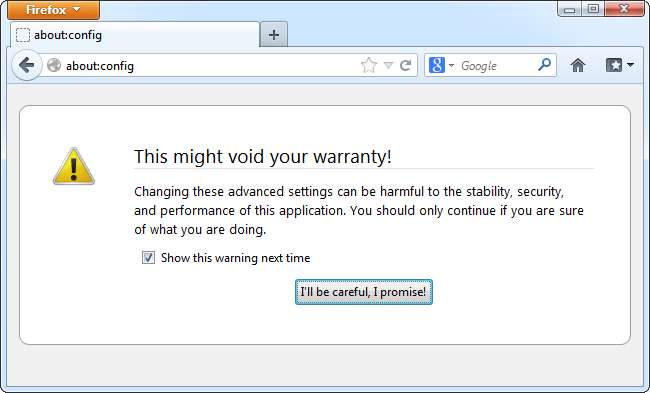
Про Firefox: сторінка конфігурації насправді зберігає всі налаштування Firefox, включаючи параметри, які можна налаштувати в графічному інтерфейсі та налаштування встановлених розширень. Нежирні налаштування - це налаштування за замовчуванням, тоді як напівжирні налаштування змінено.
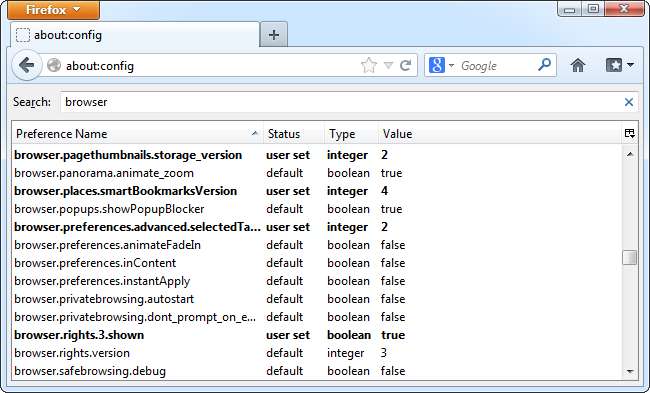
Однак тут ви також знайдете цікаві приховані налаштування. Один цікавий приклад - browser.ctrlTab.previews налаштування.
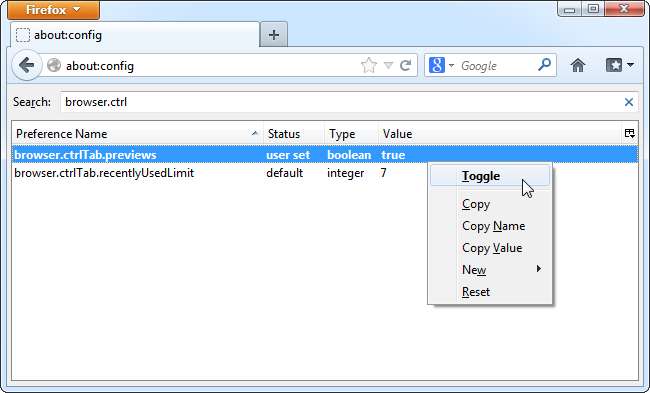
Якщо ввімкнено це налаштування, ви побачите список мініатюр відкритих вкладок, коли для перемикання між вкладками використовуєте комбінацію клавіш Ctrl + Tab. Цей список попереднього перегляду з’являється лише тоді, коли у вас відкрито достатньо вкладок. За замовчуванням встановлено мінімум 7, але ви можете змінити це, змінивши browser.ctrlTab.recentlyUsedLimit налаштування.
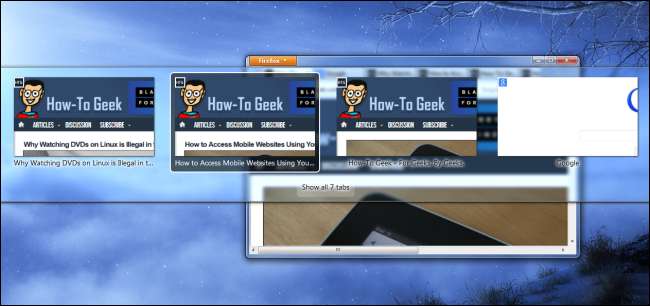
Ви можете переглянути сторінку about: config із полем пошуку, але вам краще знайти списки цікавих для: налаштувань config в Інтернеті. Якщо ви знайдете налаштування, яке хотіли б зробити, змінити його легко.
Internet Explorer
Internet Explorer має налаштування, які неможливо змінити за допомогою користувальницького інтерфейсу, але доступ до них не такий простий. Ці налаштування можна змінити з реєстру Windows або через Редактор групової політики . Більшість із цих параметрів призначені для системних адміністраторів, щоб заблокувати та налаштувати розгортання IE у мережі.
Якщо у вас є редактор групової політики, який недоступний у домашніх версіях Windows, ви можете використовувати його для перегляду та зміни додаткових налаштувань IE. Щоб відкрити його, натисніть клавішу Windows, введіть gpedit.msc в меню «Пуск» (або на екрані «Пуск», якщо ви використовуєте Windows 8) і натисніть клавішу Enter. (Якщо редактор групової політики не з’являється, у вас, швидше за все, є домашня версія Windows без редактора групової політики.)
Ви знайдете налаштування IE у розділі Адміністративні шаблони \ Компоненти Windows \ Internet Explorer.
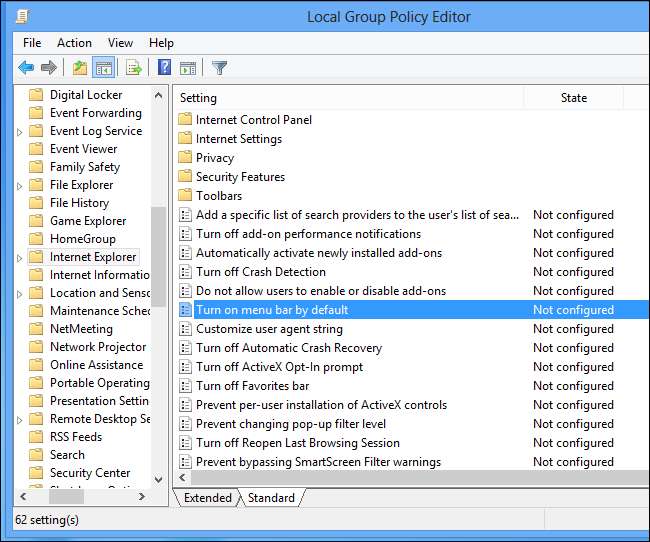
Наприклад, якщо ви пропустили старе меню Файл / Редагувати / Переглянути, ви можете ввімкнути його за замовчуванням, встановивши Увімкніть рядок меню за замовчуванням політики увімкнено.
Опера
Щоб отримати доступ до розширених налаштувань Opera, введіть opera: конфіг в адресний рядок Opera та натисніть Enter. Редактор налаштувань Opera працює на зразок більш дружнього: config.
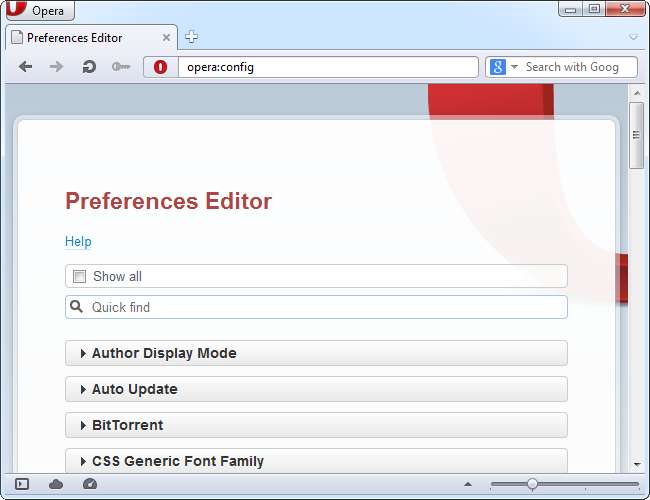
Як і в інших браузерах, у редакторі налаштувань Opera ви знайдете безліч налаштувань, включаючи як параметри, доступні у стандартному інтерфейсі, так і приховані налаштування, які ви можете змінити лише на цій сторінці. Ви можете шукати налаштування за допомогою вікна швидкого пошуку на сторінці. На відміну від сторінки about: config Firefox, Opera: config містить вбудовані підказки, що пояснюють кожне налаштування.
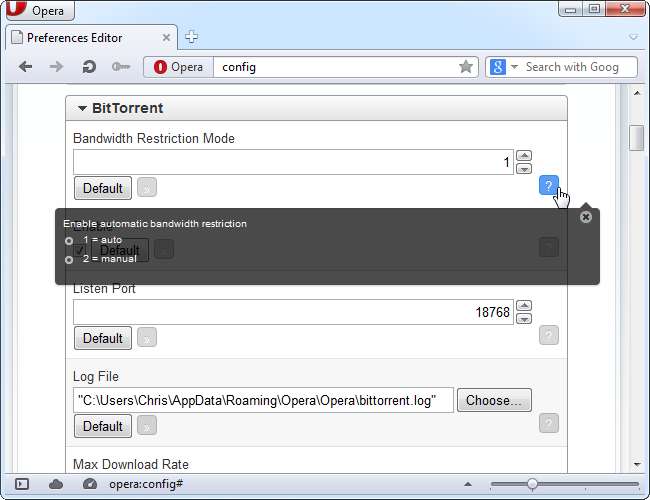
Здається, Safari не має еквівалентного місця для налаштування розширених, прихованих налаштувань. Якщо параметр, який ви хочете змінити, недоступний у вікні параметрів Safari, вам не пощастило - звичайно, якщо ви не знайдете розширення для його зміни.







